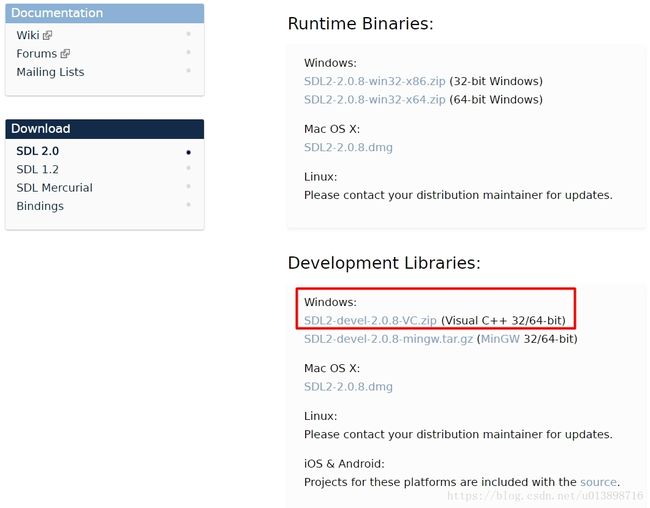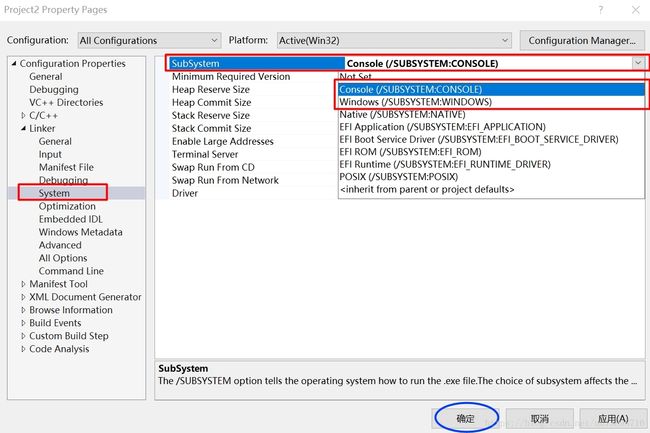Visual Studio 2017中配置SDL
Visual Studio 2017中配置SDL
![]()
本作品采用知识共享署名-非商业性使用-禁止演绎 4.0 国际许可协议进行许可。
目录
- Visual Studio 2017中配置SDL
- 目录
- 配置环境&平台
- 配置步骤
- 第一步:安装Visual Studio 2017
- 第二步:下载SDL2-devel-2.0.8-VC.zip并解压
- 第三步:新建MSVS项目
- 第四步:配置SDL环境
- 第五步:测试配置环境
配置环境&平台
- Windows 10 x64 系统
- SDL2-devel-2.0.8-VC.zip
- Microsoft Visual Studio 2017 Community(Community版本免费)
截至目前,最新版本的SDL是2.0.8版,这个对想用SDL_image的人很重要,因为想要导入png格式的图像时,SDL_image用到一些函数是SDL2.0.6版本及以上才有的。关于SDL的详细介绍可在SDL的官网上看到:https://www.libsdl.org/。
配置步骤
第一步:安装Visual Studio 2017
这步很简单,按照提示一步一步安装即可。网上也有很多教程,在此不再赘述。MSVS下载地址:https://visualstudio.microsoft.com/zh-hans/downloads/
第二步:下载SDL2-devel-2.0.8-VC.zip并解压
SDL2-devel-2.0.8-VC.zip文件可在https://www.libsdl.org/download-2.0.php获得。Microsoft Visual Studio (MSVS) 使用的是VC++编译器,所以我们下载VC++版本的SDL:
下载好SDL包之后,把解压后的文件夹放在一个固定的目录下,方便给以后每个会用到SDL的项目搭建环境。(我的电脑没有分盘,所以放在C盘目录下: C:\SDL2-2.0.8)
第三步:新建MSVS项目
打开Visual Studio,新建一个VS项目(空项目即可),并添加main函数文件(main.cpp)。
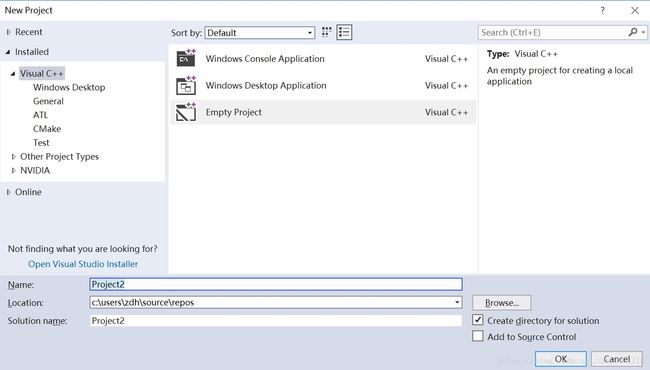
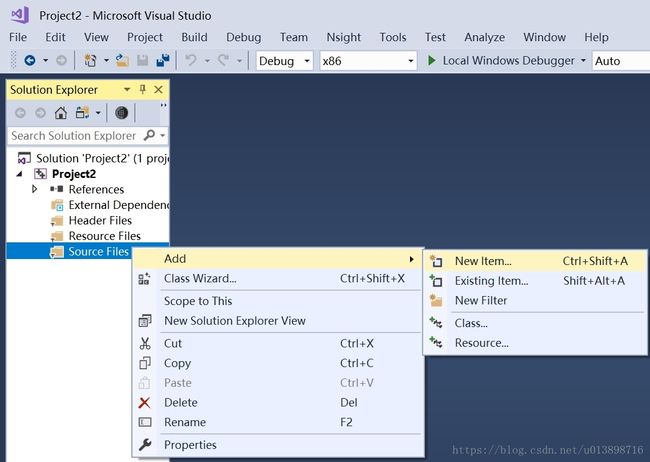

第四步:配置SDL环境
鼠标光标至项目名称处(比如我的就是”Project2”)单击右键,打开属性窗口:
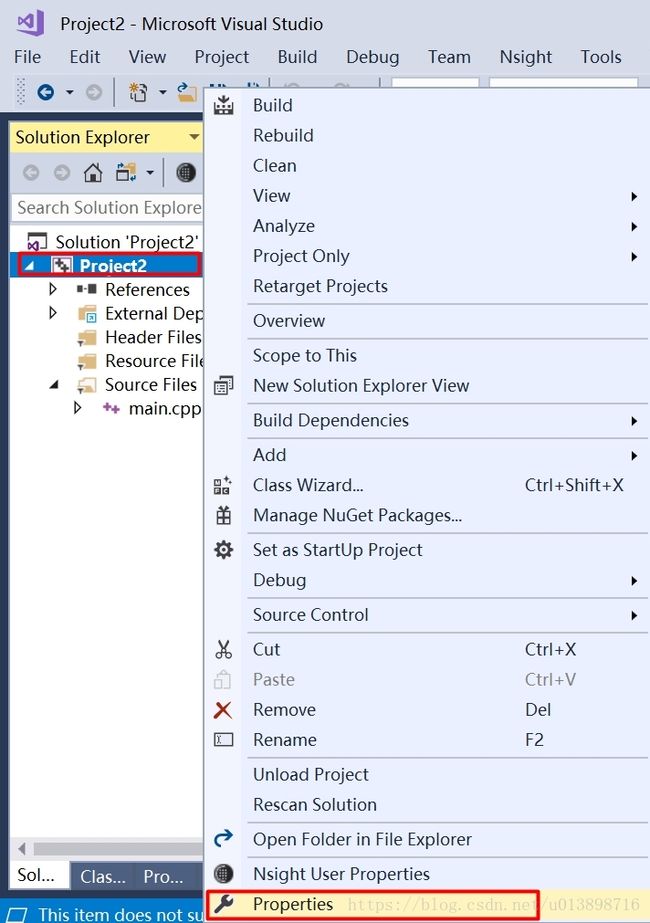
在”C++->常规->附加库目录”中添加刚才保存的SDL文件夹下的include文件夹。注意Visual Studio有Debug和Release两个模式,所以在(1)处选择“所有配置”,这样两个平台都可以使用SDL:
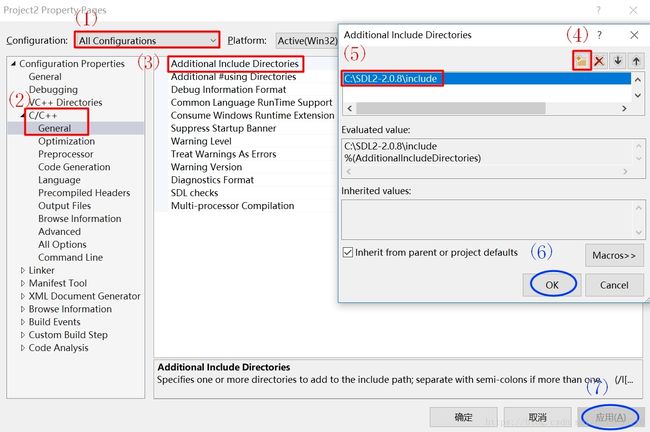
在”链接器->常规->附加库目录”中添加刚才保存的SDL文件夹下的”lib\x86”文件夹(因为此时活动平台为32位,所以选择x86。如果需要使用64位,则选择”lib\x64”文件夹):
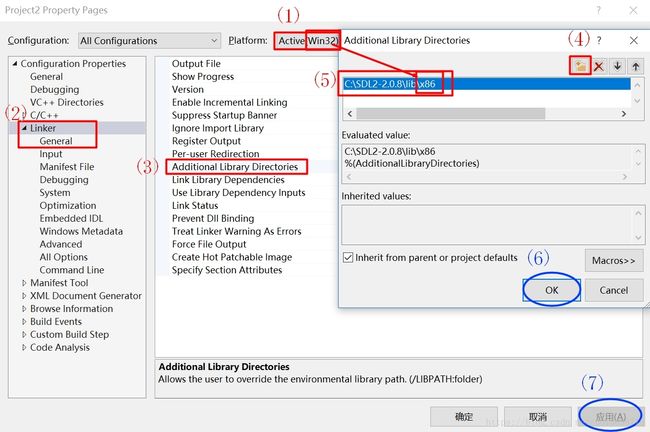
在“链接器->输入->附加依赖项”中添加SDL2.lib和SDL2main.lib,中间用英文分号或回车间隔:

将”lib\x86”目录下的SDL2.dll复制粘贴到和main.cpp相同(即Project2.vcxproj,Project2.vcxproj.filters和Project2.vcxproj.user相同)的目录下。同样要注意x86和x64要分别对应,如果是配置x64平台则复制粘贴”lib\x64”下的SDL2.dll。此处选择x86:
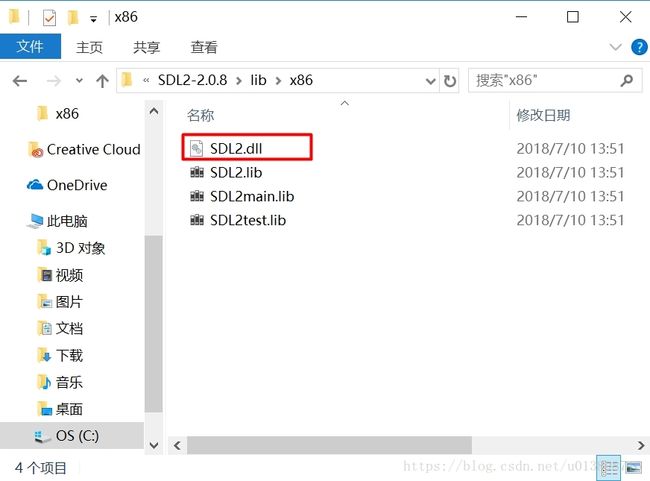

这里有一个关于MSVS中C++项目类型的说明:
因为我们新建的是空项目,所以“链接器->system->subsystem”这一项为空。如果此时直接执行第五步,会出现如下错误(即找不到接入点):
1>------ Build started: Project: Project2, Configuration: Debug Win32 ------
1>LINK : fatal error LNK1561: entry point must be defined
1>Done building project "Project2.vcxproj" -- FAILED.
========== Build: 0 succeeded, 1 failed, 0 up-to-date, 0 skipped ==========如果选择的是Win32控制台应用项目,此项值为“Console”,如果选择的是windows桌面应用项目,此项值为“Windows”。为了解决这个问题,这两个值选一个即可,我的习惯是选择Console。如果一开始新建的是这两个项目,可以跳过这一步。我们一开始选空项目的原因是,所有文件和环境配置都可以由我自己来定义,MSVS的控制台项目会自带stdafx.h文件,而且默认启用预编译头,很麻烦:
第五步:测试配置环境
此处需要注意,SDL环境需要main函数有输入的参数(即使用不到):
int main (int argc, char *argv[]) {
...
}否则如果为
int main (void) {
...
}或
int main () {
...
}则会出现如下的错误:
1>------ Build started: Project: Project2, Configuration: Debug Win32 ------
1>main.cpp
1>SDL2main.lib(SDL_windows_main.obj) : error LNK2019: unresolved external symbol _SDL_main referenced in function _main_utf8
1>C:\Users\zdh\source\repos\Project2\Debug\Project2.exe : fatal error LNK1120: 1 unresolved externals
1>Done building project "Project2.vcxproj" -- FAILED.
========== Build: 0 succeeded, 1 failed, 0 up-to-date, 0 skipped ==========现在进行测试。测试代码来自https://wiki.libsdl.org/SDL_CreateWindow。为了测试所有的配置,将原代码中的SDL_INIT_VIDEO改为SDL_INIT_EVERYTHING。
// Example program:
// Using SDL2 to create an application window
#include "SDL.h"
#include